Bybit会員登録手順 | モバイルアプリ | KYC認証 | Google OTP設定
今回のブログ記事では、Bybitの会員登録方法、モバイルアプリの使い方、KYC認証の手順、そしてGoogle OTP設定について解説します。 Bybitで暗号資産取引を始めるには、安全で完全なアカウント設定が不可欠です。 単なる会員登録だけでは不十分で、KYC認証とセキュリティ設定を完了することで、すべての機能を自由に利用できるようになります。 特にモバイル環境での取引を行うユーザーが増加しているため、アプリを通じた登録や設定方法への関心も高まっています。 また、Google OTP設定はアカウントのセキュリティを強化するための重要なステップですので、必ず行う必要があります。 今回の記事では、Bybitモバイルアプリを利用した会員登録プロセスからKYC認証、Google OTPセキュリティ設定までのすべての手順を詳しく説明します。

Bybit会員登録手順
それでは、世界第2位の取引所であるBybitに登録する方法について詳しく見ていきましょう。
1. Bybitにアクセスする
以下に提供されているリンクをクリックして、Bybitのウェブサイトにアクセスします。
このリンクは、手数料を最大限に割引できるリンクです。 このリンクから登録を行うと、自動的に手数料割引の特典を受けられます。
2. アカウント情報を入力する
使用するメールアドレスとパスワードを設定します。 パスワードは特殊文字と大文字と小文字、数字を含めて8文字以上で設定する必要があります。

3. パズルを合わせる
右にスクロールしてパズルのピースを空白スペースに合わせます。

4. メール認証を行う
登録時にご入力いただいたメールアドレスに6桁の数字が記載された認証メールが送信されているはずです。 該当する数字を下の空白スペースに入力してください。 もしメールが届かない場合は、迷惑メールフォルダもご確認ください。

5. アプリをダウンロードする
App StoreまたはPlay StoreからBybitアプリケーションをダウンロードします。 トラベルルール施行以降、国内と海外の間で100万円以上の入出金を行うにはKYC認証が必要です。 したがって、アプリをダウンロードしてKYC認証を行う必要があります。 取引には必須です。 ダウンロード後、ログインします。

6. KYC認証を行う
アプリの左上にある人アイコンをクリックします。 中央にある「Verify Now」ボタンをクリックして認証手続きを行います。
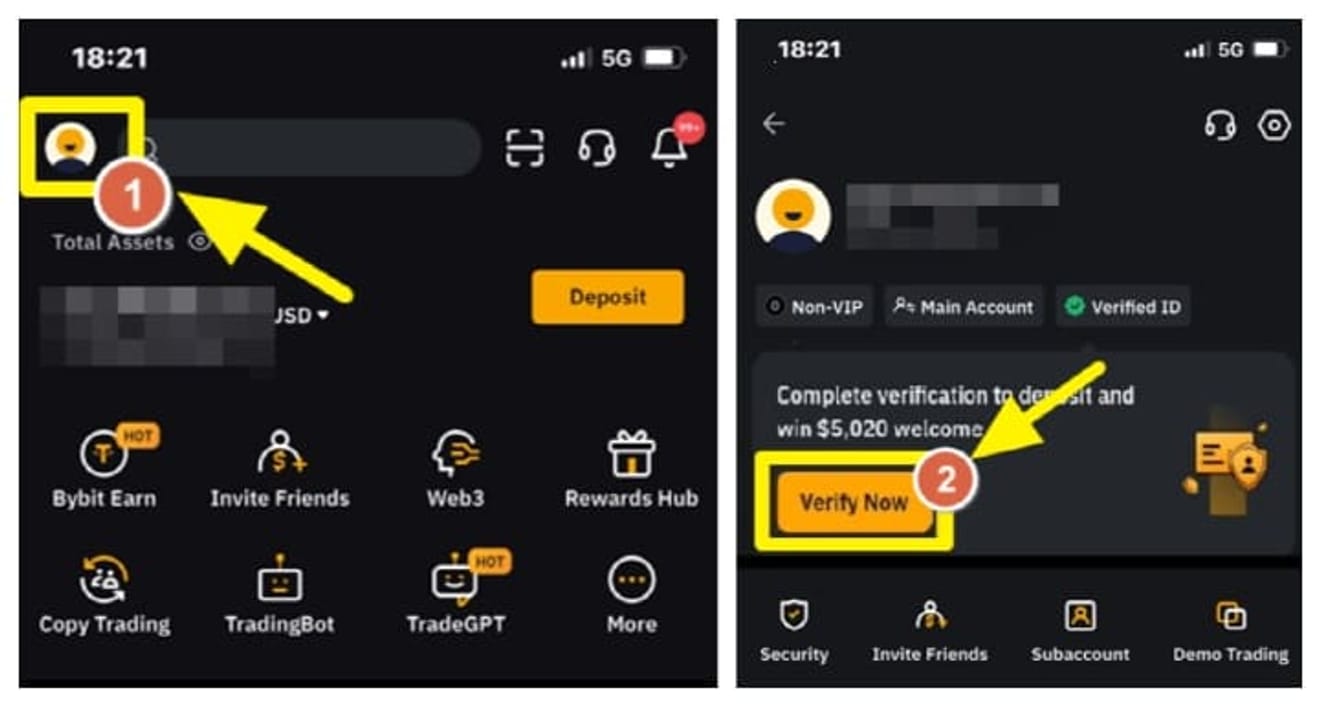
もう一度「Verify Now」を選択した後、国を選択し、身分証明書の種類を選択します。 運転免許証、住民登録証、パスポートの中から適切なものを選べばよいです。
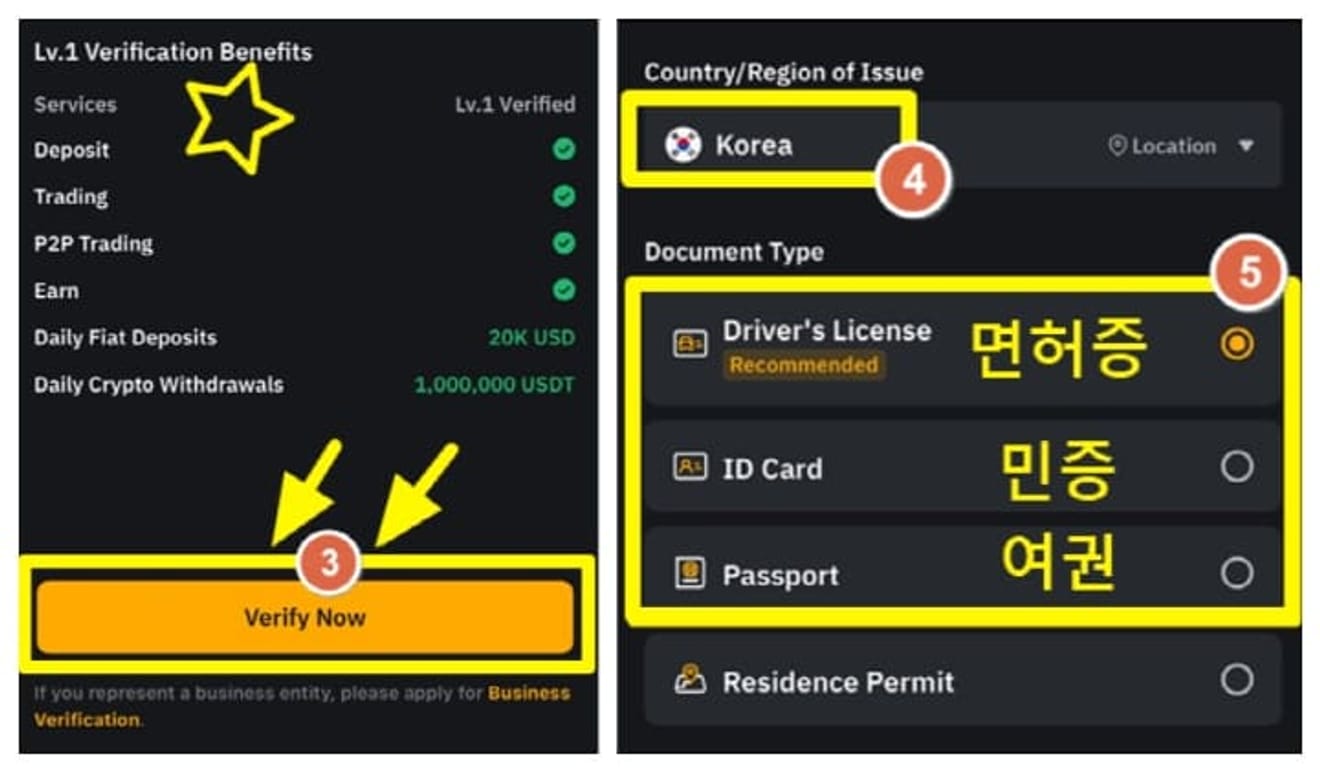
国を選択する際に「Other」をクリックし、身分証明書の表と裏を撮影して提出します。
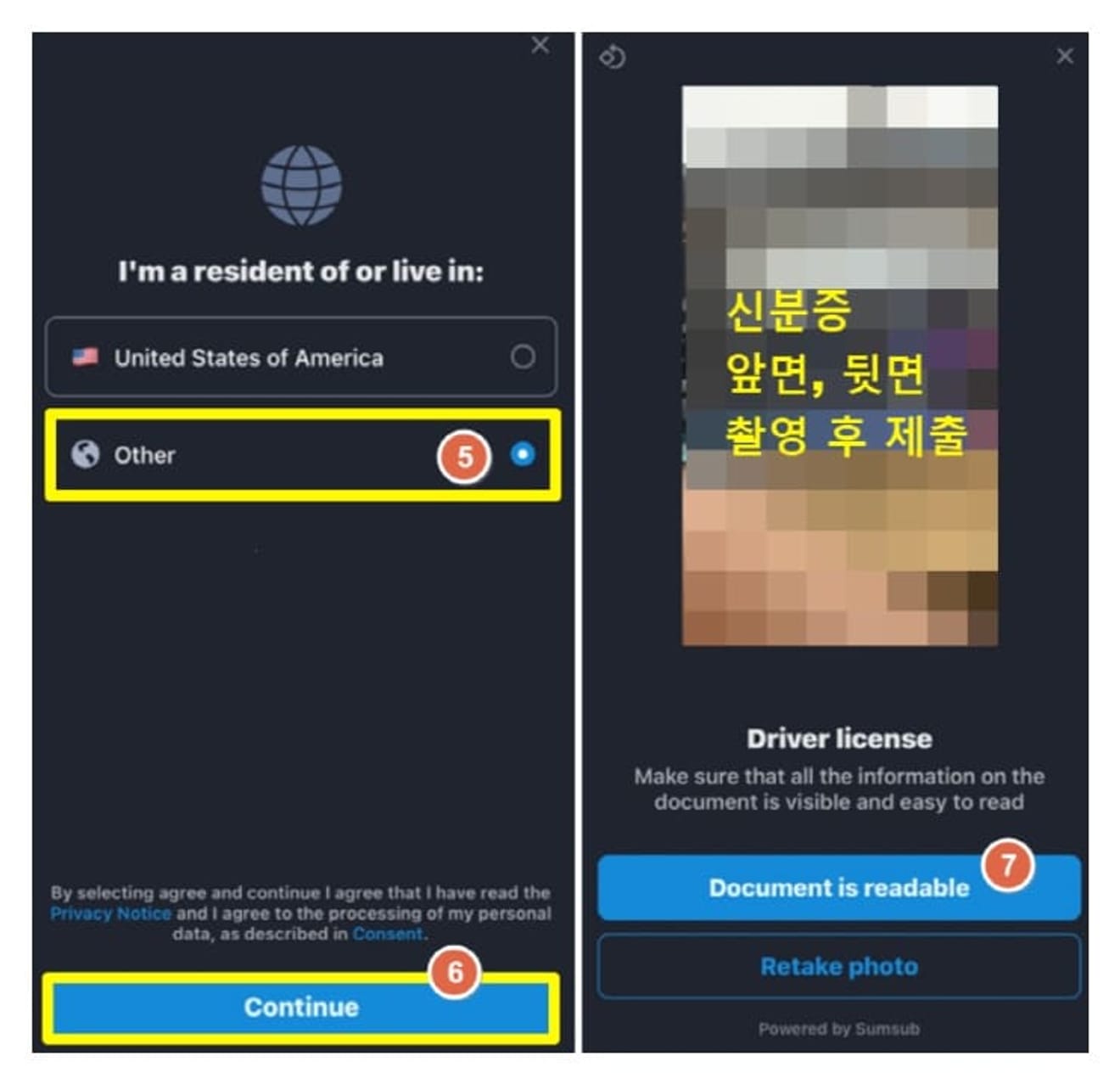
次に、セルフ撮影を行います。 身分証明書と同様に、顔をフレームに合わせればよいです。 すべての手順を終えるとKYC認証が完了し、数分ほど待てば完了します。
7. Google OTPを設定する
OTPは、銀行で出金する際に使用されるものと同様の概念として理解できます。 Google OTPはモバイルアプリケーションで、マーケットで検索してダウンロードします。

KYC認証を行った経路に再度移動します。 人アイコンをクリックした後、「Security」タブを選択します。 「Google 2FA Authentication」を有効にします。 そうすると、キー値が生成されるので、これをコピーしておきます。
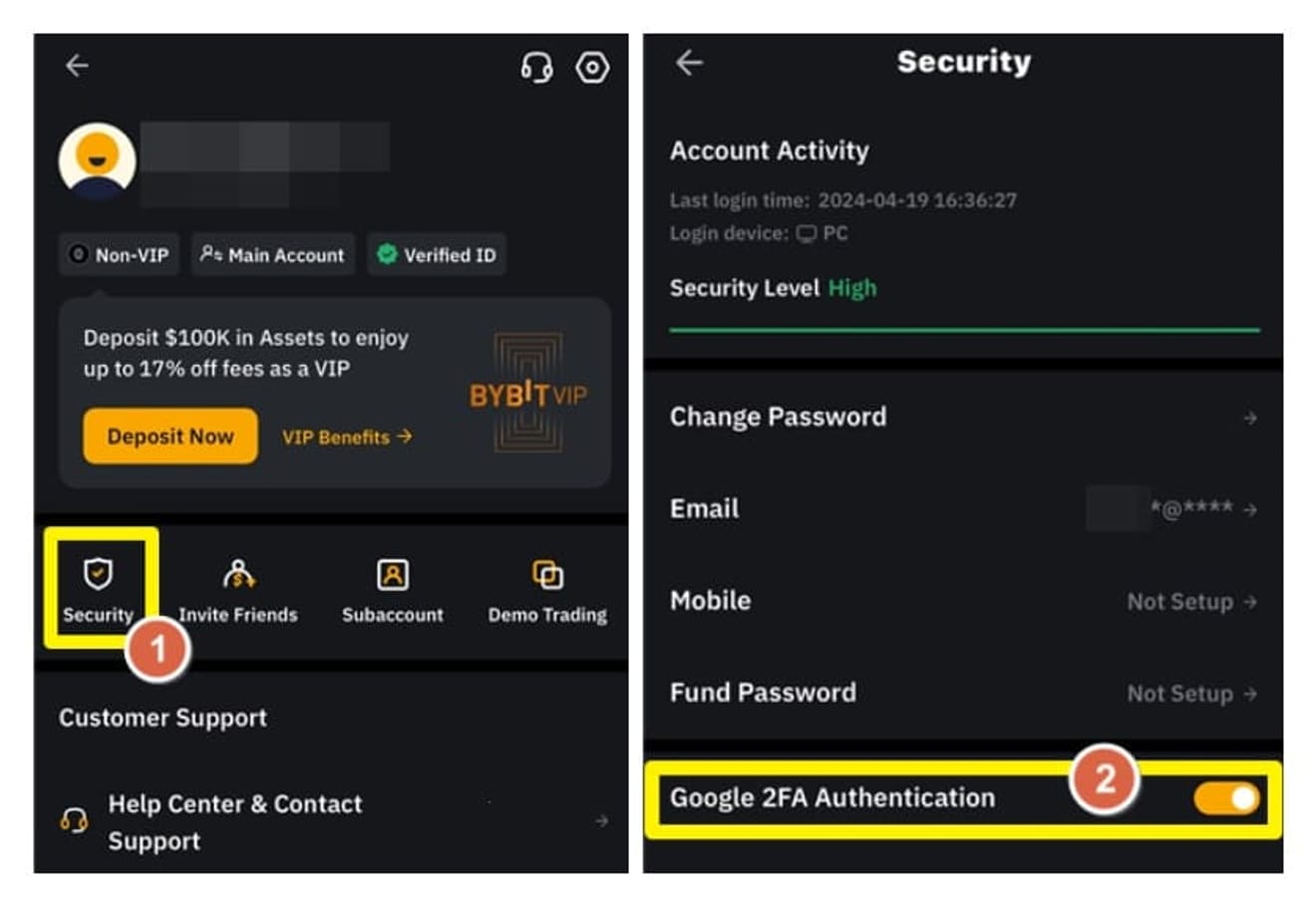
Google OTPアプリケーションで、下の+ボタンを押した後、「設定キーの入力」をクリックします。 PCでQRコードを表示してスキャンすることもできます。 アカウント名は、本人が簡単に認識できるように入力し、BybitからコピーしたOTPキー値を貼り付けます。 追加ボタンを押して完了します。
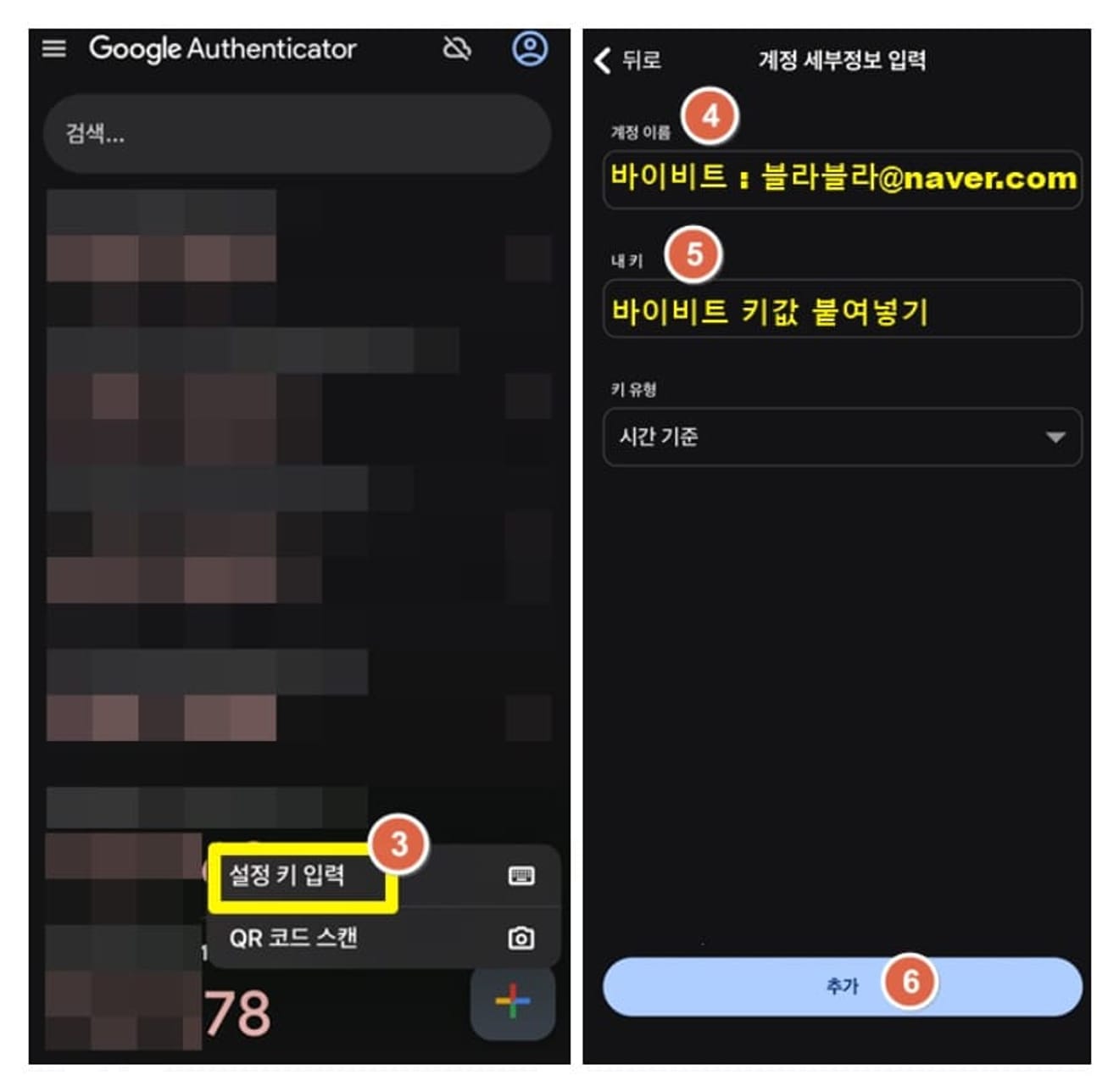
これで、時間が経つにつれて6桁の数字を使用できるようになります。 出金、アドレス帳の登録、新しいデバイスへのログイン時に活用できます。

ここまでBybitの登録方法とKYC認証、OTP設定の手順について説明しました。 この一連のプロセスは、海外の取引所でも同様に適用されるため、よく理解しておけば、他の取引所に登録する際にも混乱することなく進めることができるでしょう。 これで入金後、取引を開始できます。